EasyAccess2.0提供一个连接远程人机的全新方案,也是一项远程支持服务平台,同时能通过穿透通讯功能,实现PLC的状态监控及程序更新。不论你的机器设备在世界哪个地方,只要透过互联网,你都能轻松实现远程监控。

EasyAccess2.0有什么优势?
简单易用:像QQ一样便捷沟通,轻松连接远程机器设备
安全可靠:采用与银行同等级的安全加密机制
用户可控:便于管理多用户及多人机权限分配
灵活性强:支持PC、iPad、Android等多平台终端,支持ARM与x86架构
在哪里获取EasyAccess2.0资料和资源?
EasyAccess2.0使用手册:点击下载
EasyAccess2.0服务激活卡购买或申请:请联系您的供应商,或点击“EasyAccess2.0欢乐送”活动页面,获取限量免费;
哪些HMI人机界面支持EasyAccess2.0?
MT8000iE高效能系列、eMT3000旗舰智慧系列、cMT云端系列
好,有了这些前提条件,就让我们开始与EasyAccess2.0的亲密接触吧!
EasyAccess2.0激活攻略
步骤一: 注册 Domain网域账号
打开网站 www.easyaccess.cn 注册“建立Domain账号”。这是默认的“Admin管理者”账号,注册好后查收邮件确认。
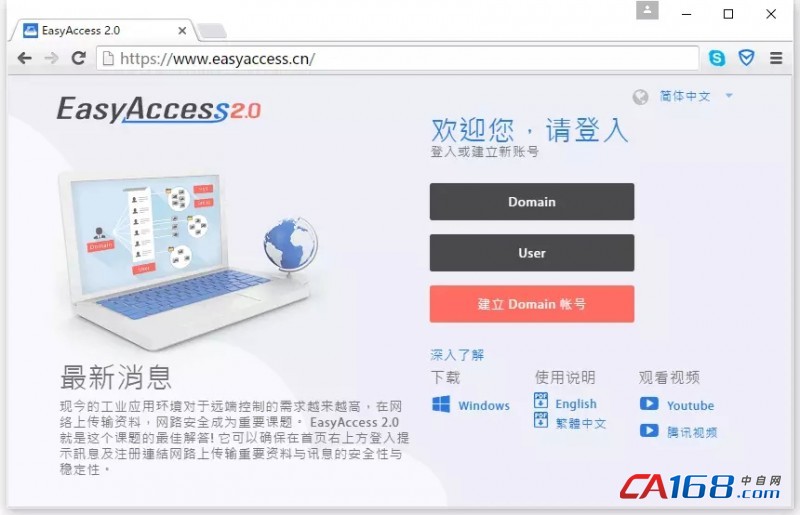
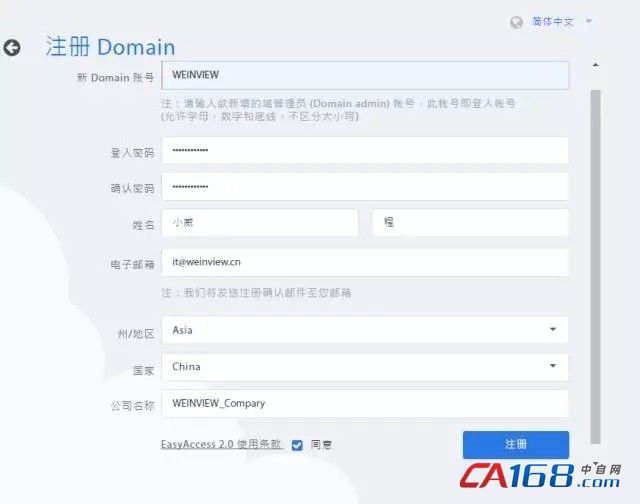
步骤二: 加入Domain下的User用户账号
登入网站www.easyaccess.cn,点击“Domain”登入步骤一注册的账号,然后点击“新增用户”来建立远程监控使用的User用户账号。输入用户名及Email,然后邮箱就会自动收到用户密码及确认邮件。

步骤三: 新增人机并激活
在EasyAccess2.0网站“人机”—“人机管理”—“+新增人机”界面上,选择开通方式、输入Hardware key和激活卡号,最后点击“Assign”。
开通方式:激活开通卡、免费试用30天、session ID/Password三种方式。这里选择第一种;
Hardware Key:区分不同HMI的硬件识别码,在HMI硬件的系统设置界面上获取;
开通卡号:从激活开通卡上刮开获取;
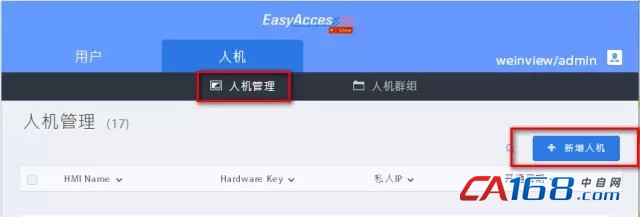
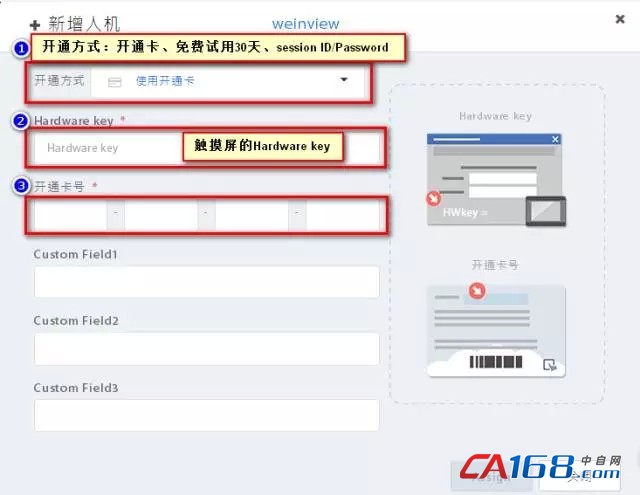
步骤四: 将 HMI 人机权限分配给用户
新增了人机之后,我们将用户权限分配一下。也就是定义:哪些用户可以操作哪些人机;
在“用户”——“用户管理”界面,先选择用户,再点击“编辑用户”,勾选指定的HMI给到这个用户。
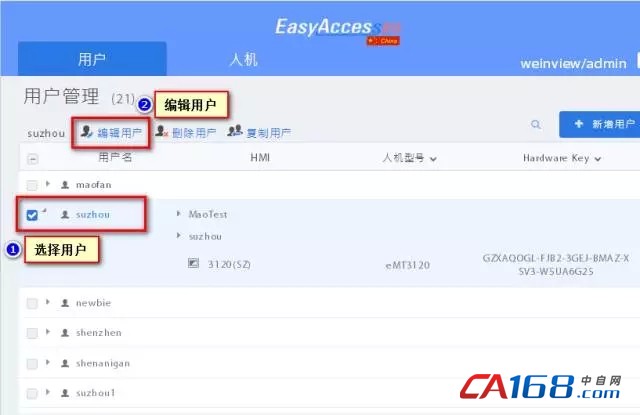
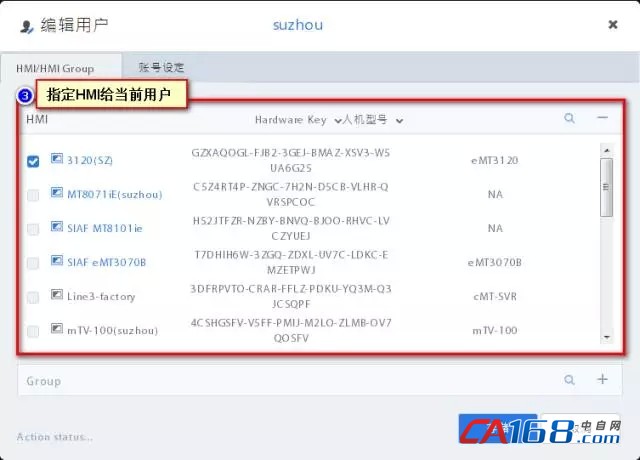
步骤五: 将HMI人机上线
1.设计EasyBuilder Pro工程文件
设置检查HMI程序的“系统参数设置”选择为“中国地区”:EasyBuilder Pro组态软件>编辑>系统参数设置>系统设置>EasyAccess服务器位置 中选取“中国地区”。

在画面程序的基本窗口里,建立“功能键”,跳转到系统内置76号窗口“EasyAccesss 2.0 Setting”。
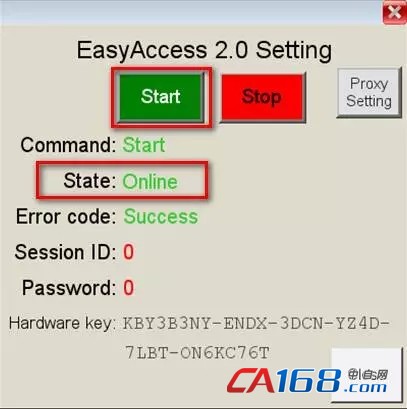
最后,将程序下载到HMI硬件;
2、将现场的HMI联网
无论是通过任何方式,ADSL/光纤有线、3G/4G、WIFI,乃至共享手机热点,将你的HMI联网;无需配置路由器端口映射;
3、将现场的HMI连接EasyAccess服务器
在HMI硬件屏幕上,点击窗口跳转功能键,进入“EasyAccesss 2.0 Setting”上线画面。
点击“Start“按钮即可开始上线,如果您的网络设置正确,State状态将从Disable变成Offline最后变成Online状态,如下图所示:
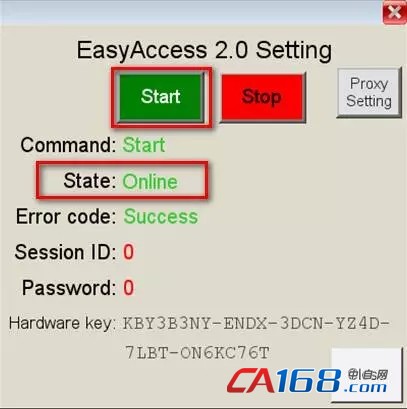
有了以上这些,注册和配置就大功告成,调试工程师的任务完成!
下一步,让用户上场,开始用起来吧!
篇幅有限,大家如果对EasyAccess2.0有啥疑问,或者有什么想法都可以在评论区告诉小威哦!除了点赞我们也欢迎吐槽!EasyAccess2.0激活卡免费申请活动正在火热进行,欲知详情请点击活动回看,想参与活动请点击申请激活卡。



